| Oracle® Fusion Middleware Oracle WebCenter Portalの使用 11gリリース1 (11.1.1.8.0) E49667-02 |
|
 前 |
 次 |
この章では、関連性があり、有益な最新のコンテンツを作成および編集するために複数のユーザーが使用できるWikiの作成、編集および管理方法について説明します。
この章の内容は次のとおりです。
|
注意: この章で説明するタスクは、システム管理者およびポータル・モデレータがWebCenter Portalおよび現在のポータルでWiki機能を有効にしている場合にのみ使用できます。詳細は、Oracle Fusion Middleware Oracle WebCenter Portalでのポータルの構築のWiki機能を有効にするための前提条件に関する項を参照してください。 |
|
権限: この章で説明するタスクを実行するには、次の権限が必要です。
|
権限を持つすべてのコミュニティ・メンバーが各自の情報をより大きなひとまとまりの知識に集約できるWikiは、コミュニティおよび共同作業の概念を典型的に示すものです。Wikiは、HTMLまたはWikiマークアップと呼ばれる単純なマークアップ言語を使用してその場で編集可能なWebページです。Wikiに対する十分な権限を持つユーザーは、コンテンツの追加、修正または削除を行うことができます。Wikipedia (http://www.wikipedia.com)は、Wikiの有名な使用例です。世界中のユーザーが共同でWikipediaページの作成および編集を行うことで、すべてのユーザーが恩恵を受けることができる充実した動的なナレッジ・ベースを得ることができます。
WebCenter Portalでは、次のいずれかの方法を使用してWikiを作成できます。
「ドキュメント」ページや、「ドキュメント・エクスプローラ」、「ドキュメント・マネージャ」またはページの「フォルダ・ビューア」から新規Wikiドキュメント・アクションを使用して、Wikiドキュメントを作成します。第15.2.1項「新規Wikiドキュメント・アクションを使用したWikiドキュメントの作成」を参照してください。
簡略化されたユーザー・インタフェースと専用のWikiエクスペリエンスを提供するデフォルトのWikiドキュメントが表示される専用のWikiページをサポートするには、「Wiki」ページ・スタイルを使用して、Wikiページを作成します。第15.2.2項「「Wiki」ページ・スタイルを使用したWikiの作成」を参照してください。
いずれかの方法を使用して作成されたWikiには、リッチ・テキスト・エディタ(RTE)を使用してその場で編集できる同じ機能があります。
Wikiを作成するために選択する方法は、実際にはユーザーの好みによります。ポータル・ナビゲーションに公開される自分のポータル内のページとしてWikiを作成する場合は、「Wiki」ページ・スタイルの方法を使用します。ポータルのドキュメント階層に(他のタイプのドキュメントとともに) Wikiドキュメントを作成するだけなら、新規Wikiドキュメント・アクションを使用します。
どちらの方法を選択するかを判断する助けとなるよう、表15-1に、Wikiドキュメントの2つの作成方法の違いをまとめています。
表15-1 Wikiの作成方法による機能の違い
| 機能 | 新規Wikiドキュメント・アクション (第15.2.1項「新規Wikiドキュメント・アクションを使用したWikiドキュメントの作成」) |
「Wiki」ページ・スタイル (第15.2.2項「「Wiki」ページ・スタイルを使用したWikiの作成」) |
|---|---|---|
|
Wikiの公開 |
Wikiはポータル・ナビゲーションにリンクとして表示されません。 |
Wikiはポータル・ナビゲーションにリンクとして含まれます。スクリーンショットでは、デフォルトのサイド・ナビゲーション・ページ・テンプレートを使用した、ポータルのWikiページへのナビゲーションの例を示します。 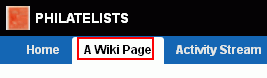 |
|
Wikiの格納場所 |
Wikiドキュメントは、他のファイルと同様に、ポータルの「ドキュメント」ページで公開されます。 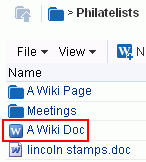 |
Wikiページは、他のページと同様に、ポータルの「ドキュメント」ページでフォルダとして公開されます。フォルダにはデフォルトのWikiドキュメントがページ名と同じ名前で含まれます。 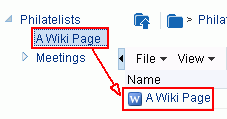 |
|
Wikiによって継承される権限 |
Wikiドキュメントが作成されているフォルダから権限を継承します。 |
ポータルでは、新たに作成されたWikiページはポータル権限( ホーム・ポータルでは、新たに作成されたWikiページはパブリック・フォルダと同じ権限を継承します(所有者には |
|
Wikiの作成に必要な権限 |
|
|
次の各項では、WebCenter PortalでWikiを作成する方法を説明します。
Wikiを作成する2つの方法の違いを理解するには、第15.1項「Wikiについて」を参照してください。
新規Wikiドキュメント・アクションを使用してWikiを作成するには、次の手順を実行します。
「ドキュメント」ページや、「ドキュメント・エクスプローラ」、「ドキュメント・マネージャ」またはページの「フォルダ・ビューア」で、Wikiドキュメントを作成するフォルダを参照します。
「新規Wikiドキュメント」をクリックします(図15-1)。
リッチ・テキスト・エディタ(RTE)が開き(図15-2)、空白のWikiドキュメントが表示されます。
「タイトル」フィールドに、このWikiドキュメントの表示名を入力します。
|
注意: Wikiドキュメントの名前を付ける際は、次の文字は使用できません。 \ / : < > * " | ? 英数字、スペース、一重引用符(')およびピリオド(.)は使用できます。 |
「リッチ・テキスト」、「HTML」、「Wikiマークアップ」(表示される場合)および/または「プレビュー」のタブ付きペインで、テキスト、書式設定、スタイルおよびリンクを追加してプレビューします。
|
注意:
|
変更を保存してエディタを終了するには、「作成」をクリックします。
ドキュメント・ビューアに新規Wikiドキュメントが表示され、他のポータル・メンバーによる表示および編集が可能になります(図15-3)。編集以外にWikiで実行できるタスクの詳細は、第15.5項「Wikiドキュメントの管理」を参照してください。
ポータルの「ドキュメント」ページで、新規Wikiドキュメント(Member Meeting Schedule)が現在のフォルダのドキュメントとして保存されます(図15-4)。
Wikiを作成する2つの方法の違いを理解するには、第15.1項「Wikiについて」を参照してください。
「Wiki」ページ・スタイルを使用して、次のいずれかの専用のWikiページを作成できます。
ホーム・ポータルの個人用ページ。ページ・スタイルとして「Wiki」を選択します。第5.7.2項「個人用ページの作成」を参照してください。
ポータルのポータル・ページ。ページ・スタイルとして「Wiki」を選択します。これは、高度なタスクです。詳細は、Oracle Fusion Middleware Oracle WebCenter Portalでのポータルの構築の既存のポータルでのページまたはサブページの作成に関する項を参照してください。
いずれかの方法を使用して作成されたWikiには、リッチ・テキスト・エディタ(RTE)を使用してその場で編集できる同じ機能があります。詳細は、第17.7項「リッチ・テキスト・エディタ(RTE)の使用方法」を参照してください。
どちらの場合も、Wikiの初期ページにはデフォルトのテキストが表示されたデフォルトのWikiドキュメントが含まれ、図15-5と類似した外観になります。編集以外にWikiで実行できるタスクの詳細は、第15.5項「Wikiドキュメントの管理」を参照してください。
上部にあるブレッドクラムは、そのWikiドキュメントが作成されているドキュメント階層のパスを示します。Wikiドキュメントでは、デフォルトのテキストを任意のコンテンツに置換できます。詳細は、第15.3項「Wikiドキュメントの編集」を参照してください。
「ドキュメント」ページで、ルート・フォルダのWikiページ用の個別フォルダに格納されている新たに作成されたWikiドキュメントを確認できます(図15-6)。フォルダとデフォルトのWikiドキュメントの両方が同じ名前を共有します。
「Wiki」ページ・スタイルに基づいたページには、デフォルトのWikiドキュメントが含まれます。Wikiページに対する適切な権限を持つユーザーは、「新規Wikiドキュメント」アクションを使用してWikiドキュメントを追加作成できます。こうしたWikiドキュメントは、デフォルトのWikiドキュメントとは兄弟関係であり、Wikiページに対して自動的に作成されている専用フォルダにすべて格納されます。
次のいずれかの方法でWikiページ内にWikiドキュメントを追加作成できます。
ページのフォルダに移動して新規Wikiドキュメントを作成します。第15.2.1項「新規Wikiドキュメント・アクションを使用したWikiドキュメントの作成」を参照してください。
Wikiページに移動して「新規Wikiドキュメント」アクションを選択します。次にその手順を説明します。
Wikiページで、「新規Wikiドキュメント」アクションを選択します。
このアクションの選択方法は、ポータルで使用しているページ・テンプレートによって異なります。
図15-7に示すのは、サイド・ナビゲーション・ページ・テンプレートを使用するポータルでWikiページを開いているところです。ブレッドクラムでページ名をクリックするか、ページ名の横にあるドロップダウン矢印をクリックすると、「新規Wikiドキュメント」アクションを含むメニューが表示されます。
リッチ・テキスト・エディタ(RTE)で、「タイトル」フィールドに、新規Wikiドキュメント名を入力します(例、Project Plan)。
「リッチ・テキスト」、「HTML」、「Wikiマークアップ」(表示される場合)および/または「プレビュー」のタブ付きペインで、テキスト、書式設定、スタイルおよびリンクを追加、修正およびプレビューします。
|
注意:
|
変更を保存してエディタを終了するには、「作成」をクリックします。
ドキュメント・ビューアに新規Wikiドキュメントが表示され、他のポータル・メンバーによる編集が可能になります(図15-8)。編集以外にWikiで実行できるタスクの詳細は、第15.5項「Wikiドキュメントの管理」を参照してください。
ポータルの「ドキュメント」ページで、新規Wikiドキュメント(Just Lincoln)は、デフォルトのWikiページ・ドキュメント(Stamp Catalog)として作成されたWikiドキュメントとともに、その親Wikiフォルダ(Stamp Catalog)にドキュメントとして保存されます(図15-9)。
Wikiページのブレッドクラムのページ名の横にあるドロップダウン矢印は、ページ内に作成されたWikiドキュメントを示すメニューを表示します(この例ではJust Lincoln) (図15-10)。
リッチ・テキスト・エディタ(RTE)を使用して、Wikiドキュメントのコンテンツを追加または修正します。
|
注意: リッチ・テキスト・エディタ(RTE)では、最大1MBのWikiドキュメントを編集できます。1MBを超えるWikiドキュメントの場合、「編集」アクションがアクティブではありません。 |
Wikiドキュメントを編集のために開くと、WebCenter Portalはそのファイルを自動的にチェックアウトします。他のユーザーによって編集中のWikiドキュメントを開こうとした場合、そのWikiドキュメントがすでにチェックアウトされているというメッセージが表示されます。「ドキュメント」ページ(または「ドキュメント・エクスプローラ」、「ドキュメント・マネージャ」またはページの「フォルダ・ビューア」)では、チェックアウトされているWikiドキュメントの横には錠アイコンが表示されます。その錠アイコンの上にマウス・カーソルを置くと、Wikiドキュメントをチェックアウトしたユーザー名が表示されます。
Wikiドキュメントへの変更を保存するたびに、WebCenter Portalはそのファイルを自動的にチェックインして、そのWikiドキュメントの新規バージョンを作成します。つまり、最後に保存されたWikiドキュメントのバージョンが現在のバージョンとして表示されます。
Wikiを編集するには、次の手順を実行します。
現在のビューに応じて、次のいずれかの方法でWikiを編集モードで開きます。
「ドキュメント」ページや、「ドキュメント・エクスプローラ」、「ドキュメント・マネージャ」またはページの「フォルダ・ビューア」で、編集するWikiドキュメントの行をクリックします。「ファイル」メニューから「編集」を選択するか、そのファイルを右クリックしてポップアップ・メニューから「編集」を選択し、WikiドキュメントをRTEで開きます。
ドキュメント・ビューアの「プレビュー」ペインで、「編集」アクションをクリックします(図15-11)。
Wikiページで、「編集」アクションをクリックし、デフォルトのWikiドキュメントを編集します。
Wikiページで、ブレッドクラムのページ名の横にあるドロップダウン矢印をクリックして、ページ内に作成されたWikiドキュメントを選択して開き(図15-13)、「編集」アクションをクリックします。
RTEでは、「リッチ・テキスト」、「HTML」、「Wikiマークアップ」(表示される場合)および/または「プレビュー」のタブ付きペインで、テキスト、書式設定、スタイルおよびリンクを追加、修正およびプレビューします。
|
注意:
|
ポータル・メンバーに自分が行った変更を通知しない場合は、「少量の編集」チェック・ボックスを選択します。
このチェック・ボックスの選択を解除しておくと、変更の保存後に、アクティビティ・ストリームが更新され、通知が送信されます。
変更を保存して編集を続けるには、「保存」をクリックし、変更を保存してエディタを終了するには、「保存して閉じる」をクリックします。
この項の内容は次のとおりです。
「Wiki」ページ・スタイルを使用してWikiページを作成すると、ドキュメント階層でリストされ、ポータル・ナビゲーションに個別のページとして公開されます。ただし、Wikiドキュメントを「新規Wikiドキュメント」アクションを使用して作成すると、Wikiドキュメントはドキュメント階層でリストされるだけです。こうしたWikiドキュメントに簡単にアクセスするために、Wikiドキュメントがポータル・ナビゲーションでページとして表示されるように公開できます。
既存のWikiドキュメントをポータル・ナビゲーションでページとして公開するには、次の手順を実行します。
「ドキュメント」ページや、「ドキュメント・エクスプローラ」、「ドキュメント・マネージャ」またはページの「フォルダ・ビューア」で、既存のWikiドキュメントと同じ名前のフォルダをポータルのルート・レベルに作成します(第17.4項「フォルダの作成」を参照)。たとえば、既存のWikiドキュメントの名前がMember Meeting Scheduleの場合、Member Meeting Scheduleという名前のフォルダを作成します(図15-14)。
既存のWikiドキュメントを新たに作成されたフォルダに移動(ドラッグ)します(第17.11項「フォルダおよびファイルの移動」を参照してください)。
|
注意: Wikiドキュメントが、新規Wikiドキュメント・アクションで作成されている必要があります(第15.2.1項「新規Wikiドキュメント・アクションを使用したWikiドキュメントの作成」を参照してください)。 |
「Wiki」ページ・スタイルを選択してポータルに新しいページを作成します。
|
ヒント: 新しいページの作成方法は、ポータルで使用しているページ・テンプレートによって異なります。たとえば、「ページの作成」を選択できる「アクション」メニューがポータルに表示される場合があります。 |
「タイトル」フィールドに、公開する既存のWikiドキュメントの表示名を入力します(Member Meeting Scheduleなど)。
|
注意: Wikiドキュメントの名前付けには制限がありますが、ページ名には名前付けの制限はありません。したがって、次に示す文字はいずれもWikiページの名前付けに使用でき、ページ・タイトルに含めることもできますが、関連付けられているWikiドキュメントでは、これらの無効な文字は「 \ / : < > * " | ? たとえば、「 |
「作成」をクリックします。
Wikiドキュメントがナビゲーション領域で個別のページとして公開されるようになります。この場所は、ポータルで使用しているページ・テンプレートによって異なります。図15-15は、ポータルのナビゲーション領域で、ページとして公開されているMember Meeting Schedule Wikiドキュメントを表示しています。編集以外にWikiで実行できるタスクの詳細は、第15.5項「Wikiドキュメントの管理」を参照してください。
コンテンツ・プレゼンタでは、Wikiドキュメントを選択し、そのコンテンツをページ固有のテンプレートにレンダリングできます。コンテンツ・プレゼンタを使用することは高度なタスクです。詳細は、Oracle Fusion Middleware Oracle WebCenter Portalでのポータルの構築のコンテンツ・プレゼンタを使用したコンテンツの公開に関する項を参照してください。
表15-2には、Wikiドキュメントを管理するために実行できるタスクを示しています。様々な種類のファイルに対して各タスクを実行するための手順へのリンクも掲載しています。
表15-2 Wikiドキュメントの管理
| タスク | 説明 | 詳細は、次の項を参照してください。 |
|---|---|---|
|
表示のためにWikiドキュメントを開く |
「ドキュメント」ページや、「ドキュメント・エクスプローラ」、「ドキュメント・マネージャ」またはページの「フォルダ・ビューア」でWikiドキュメントを開くことができます。Wikiドキュメントはブラウザでも開くことができます。 WikiドキュメントがWikiページで公開されている場合、Wikiページを開き、Wikiページのドロップダウン・メニューからWikiドキュメントにアクセスできます(図15-10)。 |
|
|
Wikiドキュメントのダウンロード |
Wikiドキュメントをコンテンツ・リポジトリからローカル・ファイル・システムにダウンロードできます。「ダウンロード」アクションへは、「ドキュメント」ページ、「ドキュメント・エクスプローラ」、「ドキュメント・マネージャ」または「フォルダ・ビューア」のプレビュー・ペインからアクセスできます。 注意: WebCenter Portalでは、ファイル・システムからの新規WikiドキュメントまたはWikiドキュメントの新規バージョンのアップロードはサポートされていません。HTMLファイルをアップロードすると、そのファイルはWikiドキュメントに変換できなくなります。これは、基盤になるメタデータが異なるためです。 |
|
|
Wikiドキュメント名の変更 |
Wikiドキュメント名を任意に変更できます。 |
|
|
Wikiドキュメントの削除 |
不要になったWikiドキュメントを削除できます。 |
|
|
Wikiドキュメントのコメントの表示、追加および削除 |
Wikiドキュメントに関して他のユーザーに伝える情報がある場合は、Wikiドキュメントにコメントを関連付けて追加情報を提供できます。 注意: 表示権限のみを持つユーザーは、「コメント」ペインでWikiドキュメントにコメントを追加できます。表示できるコメントは最大500文字です。 |
|
|
Wikiドキュメントへのタグの表示と追加 |
Wikiドキュメントにタグを追加して、その投稿のコンテンツに関連するキーワードを指定することで、検索結果内で見つけやすくなります。 |
|
|
Wikiドキュメントのバージョンの表示と削除 |
Wikiドキュメントを保存するたびに、WebCenter Portalはその投稿の新規バージョンを保存して、バージョン履歴を保持します。様々なバージョンを表示および削除できます。ただし、Wikiドキュメントの旧バージョンを復元することはできません。 |
|
|
Wikiドキュメントのプロパティの表示と変更 |
Wikiドキュメントに関連付けられた基本プロパティと拡張プロパティを表示できます。ただし、変更できるのは、Wikiドキュメント名と説明のみです。 |
|
|
Wikiドキュメントへのリンクの表示と追加 ( |
RTEで、「リソースの選択」および「新規リソース」アイコンを使用して、Wikiドキュメントから既存のリソースへのリンクを追加したり、新規リソースを作成してこのリソースにリンクしたりできます。これらのインライン・リンクは、Wikiドキュメントの詳細に関連付けられた「リンク」タブには追加されません。 |
表17-4「「リッチ・テキスト」タブにあるリッチ・テキスト・エディタのツールバーのアイコンとコントロール」(「リソースの選択」および「新規リソース」アイコン) |
|
WikiドキュメントをPDFファイルとして開くまたは保存 |
現在開いているWikiドキュメントのPDFバージョンを開いたり保存したりできます。この選択肢を使用するには、Content ServerがWikiドキュメントをPDF形式に変換するように構成されていて、システム管理者がWebCenter Conversionコンポーネントを構成する必要があります。詳細は、Oracle Fusion Middleware Oracle WebCenter Portalの管理のWikiとブログのPDF変換の有効化に関する項を参照してください。 |
|
|
アクティビティ・ストリームでの、またはメール・メッセージによるWikiドキュメントのURLの共有 |
WikiドキュメントのURLを使用して、そのWikiドキュメントに直接アクセスできます。URLを取得して、そのURLをアクティビティ・ストリームに公開したり、メール・メッセージで送信してりすることで共有できます。 |
|
|
Wikiドキュメントのセキュリティの設定 |
カスタム・アクセス権限を設定したり、親フォルダの権限の継承を選択したりすることで、Wikiドキュメントを保護できます。 Wikiドキュメントに対するセキュリティ設定のオプションを使用できるのは、アイテム・レベルのセキュリティがContent Serverで有効化されている場合です。 |
第17.22項「フォルダまたはファイルに対するセキュリティ・オプションの設定」 |
|
Wikiドキュメントへのサブスクライブ |
Wikiドキュメントにサブスクライブすることで、コメント、お気に入り登録、更新、削除などの操作に関する通知を受け取ることができます。選択したメッセージング・チャネルを介して通知されます。 |
|
|
Wikiドキュメントのお気に入り登録とお気に入り登録解除 |
特に興味のあるWikiドキュメントを示すために、そのWikiドキュメントをお気に入り登録できます。お気に入り登録しているWikiドキュメントを強調する必要がなくなった場合は、そのWikiドキュメントをお気に入り登録解除できます。 |
|
|
Wikiドキュメントのお気に入りリストへの追加 |
Wikiドキュメントに簡単にアクセスするには、それらを個人用のお気に入りに追加します。 |
第17.25項「フォルダまたはファイルのお気に入りへの追加」 |